
Mnoho používateľov čelí potrebe zmeniť formát fotografie: previesť fotografiu z jedného formátu do iného grafického formátu, napríklad z „png“ na „jpg“ („jpeg“) alebo naopak. V niektorých prípadoch je potrebné použiť určitý grafický formát a používateľ má k dispozícii iný formát fotografií.
Grafické súbory sa ukladajú v rôznych formátoch, ktoré sa líšia spôsobom ukladania informácií a vlastností. V závislosti od formátu sa k názvu súboru pridá prípona, ktorá určuje typ uložených informácií: obrázok, video, zvuk, text atď. Prípona súboru je oddelená bodkou od názvu hlavného súboru. Jeden formát môže mať niekoľko prípon názvu súboru.
obsah:- Ako zmeniť formát obrázku v programe Maľovanie - 1
- Ako zmeniť formát obrázka na počítači v programe Photo Album - obojsmerne
- Ako zmeniť formát fotografie v prehliadači obrázkov FastStone - 3 spôsobmi
- Zmena typu formátu fotografického súboru vo formáte XnView - 4 spôsobmi
- Zmeňte formát fotografie v IrfanView - 5 spôsobmi
- Zmena formátu fotografie v Paint.NET - 6 spôsob
- Ako zmeniť formát fotografie v aplikácii Adobe Photoshop - 7 spôsobom
- Uložte obrázok v inom formáte pomocou programu Word - 8
- Prevod fotografií do iného formátu vo formáte Factory Factory - 9 spôsobom
- Prevod fotografií do iného formátu v aplikácii Movavi Video Converter - 10 spôsobmi
- Závery článku
Rôzne typy obrazových súborov sa líšia vo svojich funkciách, takže môže byť potrebné zmeniť formát obrazu pre ďalšie použitie v konkrétnom programe, vzdialenej službe alebo na zmenšenie veľkosti súboru. Po zmene formátu súboru sa zmení jeho prípona.
Obrázky sú rastrové a vektorové. V tomto článku sa zaoberáme rastrovými formátmi, v ktorých sa obrázky ukladajú: fotografia, obrázok, snímka obrazovky (snímka obrazovky).
Najpopulárnejšie sú nasledujúce formáty obrázkov:
- jpeg (jpg) - najobľúbenejší fotografický formát s podporou veľkého počtu farieb, formát používa vysoký kompresný pomer.
- png - obľúbený formát obrazu s kompresiou bez straty kvality, s podporou priehľadnosti.
- BMP - grafický formát vytvorený pre Windows, fotografie sa ukladajú v nekomprimovanej podobe a zaberajú veľa miesta.
- TIFF (TIF) - formát, ktorý využíva kompresiu bez straty kvality s podporou veľkého množstva farieb.
- GIF - formát používaný na vytváranie animovaných obrázkov, často používaný na internete, má obmedzený počet farieb.
Kvôli množstvu grafických formátov a rozdielu v ich používaní sa užívateľ stretáva s otázkou, ako zmeniť formát fotografie, aby sa zmenšila veľkosť, zmenila kvalita atď. Súbory niektorých grafických formátov zaberajú dosť miesta na disku, iné grafické formáty nie sú vhodné napríklad na ukladanie diagramov alebo výkresov z dôvodu nejasných detailov.
Na zmenu formátu fotografie alebo iného obrázka v počítači potrebujete program. V tejto príručke nájdete pokyny, ako zmeniť formát fotografie v počítači pomocou rôznych programov, ktoré sú súčasťou systému Windows alebo aplikácií tretích strán. Využitie služieb online na zmenu formátu fotografií, ktoré zvážime v ďalšom článku.
Ako zmeniť formát obrázku v programe Maľovanie - 1
Užívateľ môže bezplatne zmeniť formát fotografie na svojom počítači pomocou programu Maľovanie, ktorý je súčasťou rôznych verzií operačného systému Windows.
Teraz uvidíme, ako zmeniť formát fotografie z „png“ na „jpg“ pomocou vstavaného štandardného programu Maľovanie.
Postupujte podľa týchto krokov:
- Prejdite do ponuky Štart, vyhľadajte štandardné programy a odtiaľ spustite program Maľovanie.
- Prejdite do ponuky „Súbor“, kliknite na „Otvoriť“ a vyberte požadovaný obrázok v počítači.
Ďalší spôsob otvorenia súboru v programe Skicár: pravým tlačidlom myši kliknite na súbor, kliknite na položku kontextovej ponuky „Otvoriť pomocou“ a potom vyberte položku Skicár..
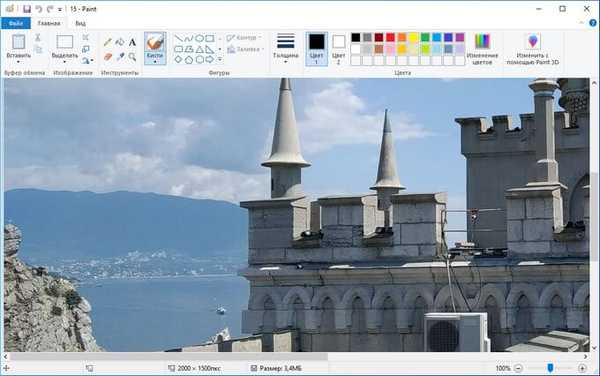
- Vráťte sa do ponuky „Súbor“ a kliknite na „Uložiť ako“.
Okno „Uložiť ako“ ponúka výber obrazových formátov: „png“, „jpeg“, „BMP“, „GIF“, „Iné formáty“ („TIFF“ a „HEIC“)..
- Kliknite na položku „Obrázok jpeg“, pretože v tomto príklade potrebujeme tento formát na fotografiu.
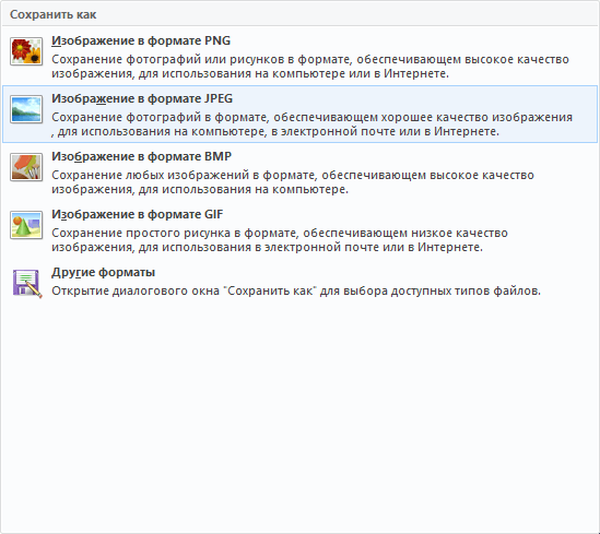
- V okne Prieskumník pomenujte súbor a vyberte miesto na uloženie obrázka.
Ako zmeniť formát obrázka na počítači v programe Photo Album - obojsmerne
Bezplatný program Photo Album je súčasťou softvérového balíka Windows Live Essentials. V súčasnosti spoločnosť Microsoft zastavila vývoj programu a distribúciu hlavných komponentov, ale program Photo Album je možné stiahnuť a nainštalovať do počítača..
Ak chcete zmeniť formát obrázka, postupujte podľa nasledujúcich krokov:
- Otvorte fotografiu vo fotoalbe.
- V ponuke „Súbor“ kliknite na „Vytvoriť kópiu ...“.

- V okne Prieskumník pomenujte súbor av poli „Typ súboru:“ vyberte vhodný formát: „jpg“, „png“, „TIFF“, „WMPHOTO“.
- Uložte súbor do počítača.
Viac informácií o práci v programe Windows Live Photo Gallery nájdete tu..
Ako zmeniť formát fotografie v prehliadači obrázkov FastStone - 3 spôsobmi
Program na prehliadanie a spracovanie obrázkov FastStone Image Viewer umožňuje ukladať súbory v iných grafických formátoch.
Postupujte takto:
- V okne prehliadača obrázkov FastStone vyberte fotografiu na počítači.
- Na paneli nástrojov kliknite na tlačidlo „Uložiť ako ...“ alebo v ponuke „Súbor“ vyberte položku „Uložiť ako ...“.
- V okne „Uložiť ako“ vyberte umiestnenie a požadovaný formát.
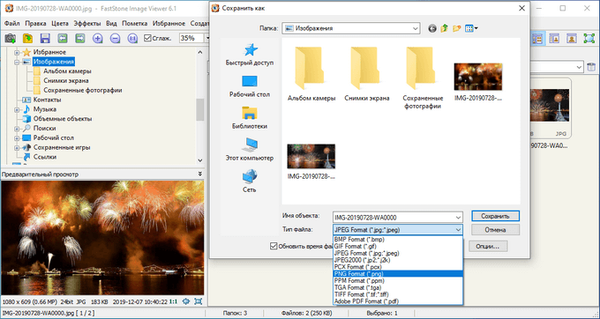
Prehliadač obrázkov FastStone podporuje ukladanie obrázkov v nasledujúcich formátoch: „BMP“, „GIF“, „jpeg“, „jpeg2000“, „PCX“, „png“, „PPM“, „TGA“, „TIFF“, „PDF“.
Kliknutím na odkaz na stránku webu nájdete prehľad programu FastStone Image Viewer..
Zmena typu formátu fotografického súboru vo formáte XnView - 4 spôsobmi
Bezplatný prehliadač XnView podporuje veľké množstvo formátov obrazových súborov. Pomocou tejto aplikácie je možné pôvodný formát previesť do iného vhodného grafického formátu..
Postupujte podľa týchto krokov:
- Otvorte fotografiu v aplikácii XnView.
- V ponuke „Súbor“ kliknite na položku „Uložiť ako“ alebo kliknite na tlačidlo „Uložiť ako“ umiestnené na paneli nástrojov.
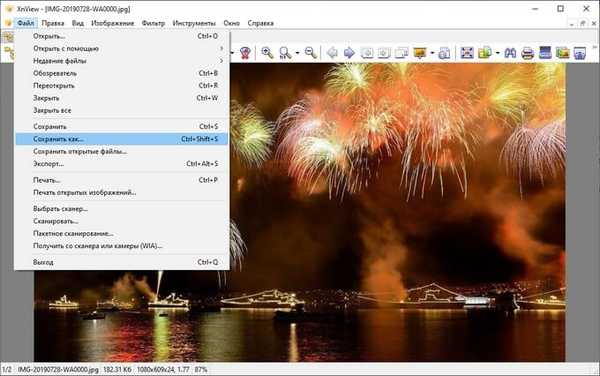
- V okne „Uložiť súbor“ vyberte požadovaný formát a potom uložte obrázok do počítača.
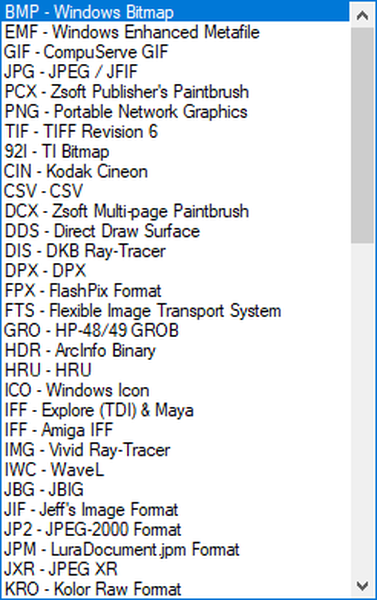
Viac informácií o XnView nájdete tu..
Zmeňte formát fotografie v IrfanView - 5 spôsobmi
Bezplatný prehliadač obrázkov IrfanView okrem iného umožňuje ukladať zdrojové súbory v iných grafických formátoch.
Vykonajte nasledujúce kroky:
- Otvorte fotografiu v IrfanView
- Na paneli s nástrojmi kliknite na tlačidlo „Uložiť ako“ alebo prejdite do ponuky „Súbor“ a kliknite na položku „Uložiť ako“..
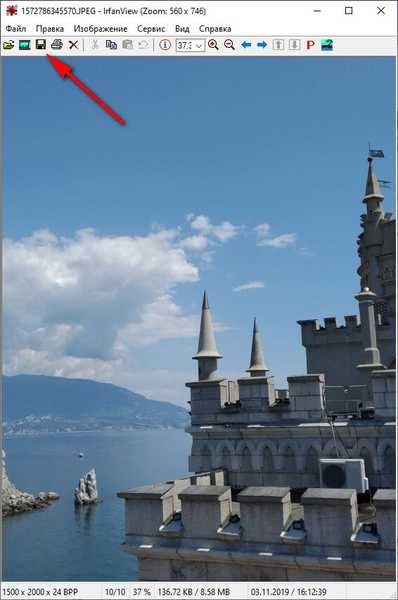
- Vyberte napríklad jeden z podporovaných formátov, ak chcete zmeniť formát fotografie z „jpg“ na „png“.
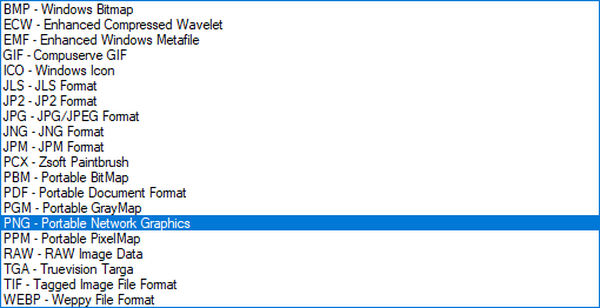
- Uložte obrázok do počítača.
Článok o programe IrfanView je tu.
Zmena formátu fotografie v Paint.NET - 6 spôsob
Teraz zmeníme formát grafického súboru vo voľnom editore farieb Paint.NET. V tomto grafickom editore môžete vykonávať rôzne operácie s obrázkami, existuje podpora pre prácu s vrstvami.
Postupujte takto:
- Na počítači spustite program Paint.NET a potom otvorte fotografiu.
- V okne programu prejdite do ponuky „Súbor“, kliknite na „Uložiť ako ...“.
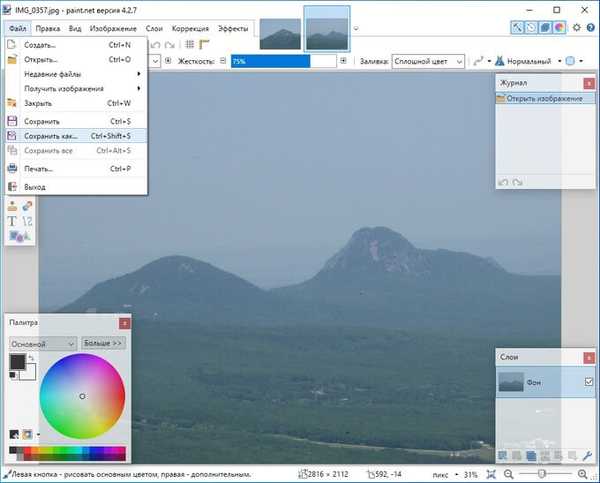
- Vyberte vhodný formát a potom fotografiu uložte do počítača.
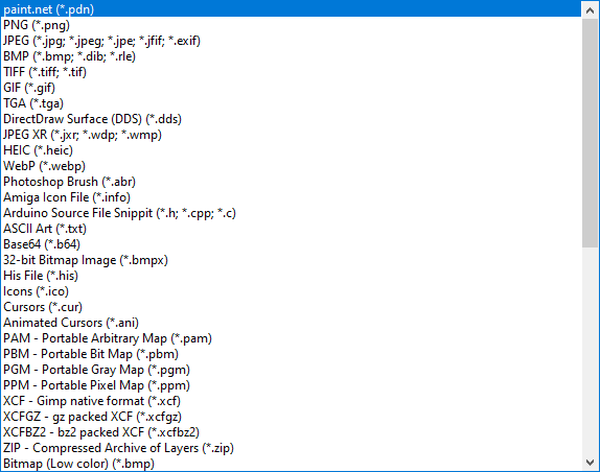
Ako zmeniť formát fotografie v aplikácii Adobe Photoshop - 7 spôsobom
V tomto článku nemôžete ignorovať najvýkonnejší nástroj na úpravu fotografií - program Adobe Photoshop. Vo Photoshope môžete zmeniť formát obrázka výberom iného typu grafického formátu.
V aplikácii Adobe Photoshop postupujte takto:
- Otvorte požadovanú fotografiu vo Photoshope.
- Prejdite do ponuky „Súbor“, vyberte „Uložiť ako ...“.
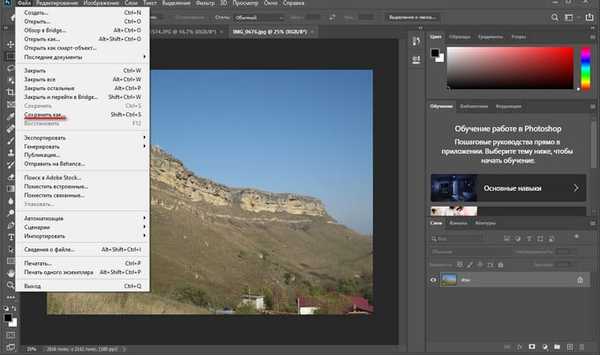
- V okne „Uložiť“ vyberte jeden z podporovaných formátov obrázkov a potom súbor uložte do počítača.
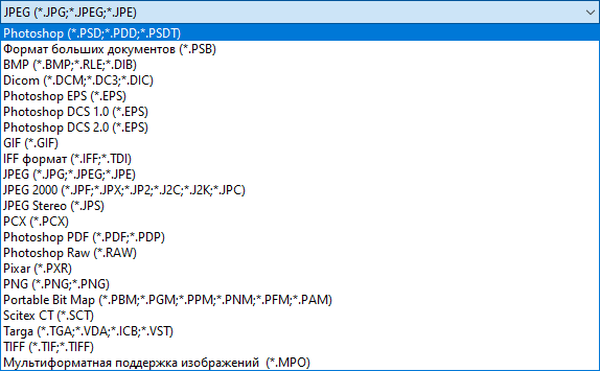
Uložte obrázok v inom formáte pomocou programu Word - 8
Program Microsoft Word má spôsob, ako uložiť obrázok do iného formátu. Textový procesor podporuje vkladanie obrázkov, ktoré potom môžu byť uložené v iných podporovaných formátoch.
Musíte prejsť týmito krokmi:
- Prilepte obrázok do textového editora programu Word.
- Pravým tlačidlom myši kliknite na obrázok av kontextovom menu kliknite na „Uložiť ako obrázok ...“.
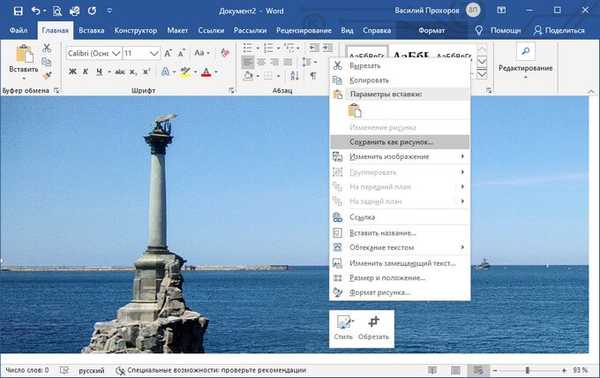
- V okne Prieskumník vyberte požadovaný formát a potom súbor uložte na správne miesto.
Program Word podporuje nasledujúce formáty obrázkov: „png“, „jpeg“, „GIF“, „TIFF“, „BMP“.
Prevod fotografií do iného formátu vo formáte Factory Factory - 9 spôsobom
Freeware Format Factory - prevodník medzi rôznymi formátmi multimediálnych súborov vrátane grafických formátov.
Budete musieť prejsť týmito krokmi:
- V okne „Továreň formátov“ kliknite na časť „Fotografie“ a potom vyberte vhodný formát na konverziu.
- V okne, ktoré sa otvorí, kliknite na tlačidlo „Otvoriť súbor“ a pridajte zdrojový súbor do programu.
- V hlavnom okne programu Format Factory kliknite na tlačidlo "Štart".
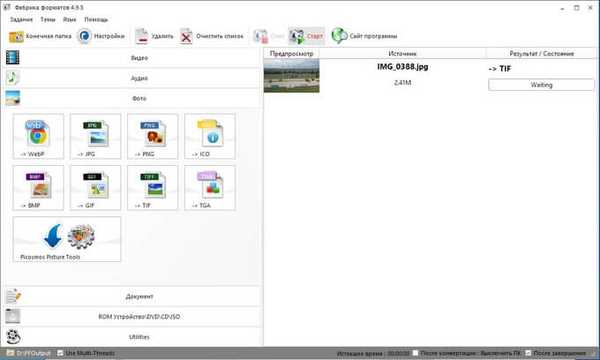
Program Format Factory podporuje konverziu medzi nasledujúcimi grafickými formátmi: „WebP“, „jpg“, „png“, „ICO“, „BMP“, „GIF“, „TIF“, „TGA“.
Na mojich stránkach sa nachádza podrobný článok o formáte Factory.
Prevod fotografií do iného formátu v aplikácii Movavi Video Converter - 10 spôsobmi
Aplikácia Movavi Video Converter okrem konverzie videa podporuje konverziu obrázkov niektorých formátov medzi rôznymi typmi súborov.
Postupujte podľa týchto krokov:
- V okne programu Movavi Video Converter kliknite na tlačidlo „Pridať súbory“ a potom na tlačidlo „Pridať obrázky“.
V Movavi Video Converter sú podporované nasledujúce formáty: „jpg“, „GIF“, „png“, „BMP“, „TIFF“, ako aj formáty na publikovanie na sociálnych sieťach LiveJournal a Tumblr.
- Pridajte požadovaný program do programu z počítača.
- V časti „Obrázky“ vyberte požadovaný formát.
- Kliknite na tlačidlo "Štart".
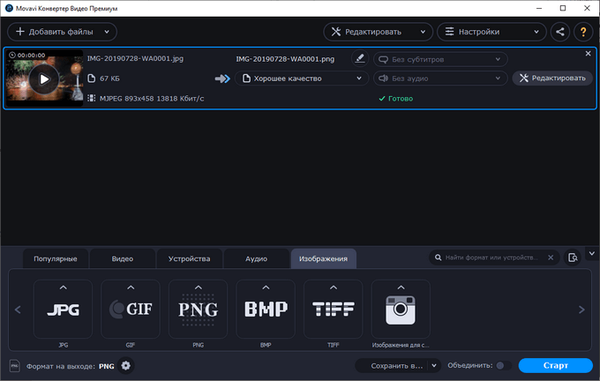
Softvér Movavi Video Converter podporuje dávkovú konverziu obrázkov.
Závery článku
Pri práci s fotografiami musia niektorí používatelia zmeniť formát obrazového súboru a previesť ho na iný formát. V dôsledku toho bude mať používateľ nový grafický súbor: fotografiu, obrázok alebo obrázok. Túto operáciu môžete vykonať pomocou programov v počítači pomocou zabudovanej aplikácie Windows alebo softvéru tretích strán.
Súvisiace publikácie:- Ako zmeniť formát fotografie online - 5 služieb
- Photoshop online: najlepší editor fotografií
- Vytvorte si online pozdrav v grafickom editore Canva.
- FotoSketcher - premieňanie fotografií na kresby
- Easy Image Modifier - dávkové spracovanie obrazu











